- Word Pressを用いた収益化への道
- xServerのインストール
- XWRITEと連携させる
- 完成
WordPressを用いたブログ開設にむけて

シャインマスカット
ブログに興味あるけど、どうやって始めたらいいの?
最終的に収益化ができるブログの開設を目標とするため、WordPressを使用してブログを始めます。

シャイン
どうせやるなら、小遣い稼ぎにしたいよね。
ブログを開設するにあたり、レンタルサーバーが必要になるため、今回はXServerを用いてサーバーの契約をします。
WordPressクイックスタートという、初心者に優しいサービスがあるため、そちらを利用します。

シャイン
初心者なので、一番安易そうな方法を選びます。
XServerでサーバーをレンタルする
まず始めに、XServerのサイトからサーバーレンタルをしていきます。

シャイン
私は、おすすめ表示のXWRITEが使えるプレミアムを選択しました。
2025.1.26 現在
スタンダード月額 990円
プレミアム∶月額 1980円
サーバーの契約期間の選択・独自ドメインの取得を行っていきます。
テーマを選択します。
今回は、無料特典のXWRITEを選択します。
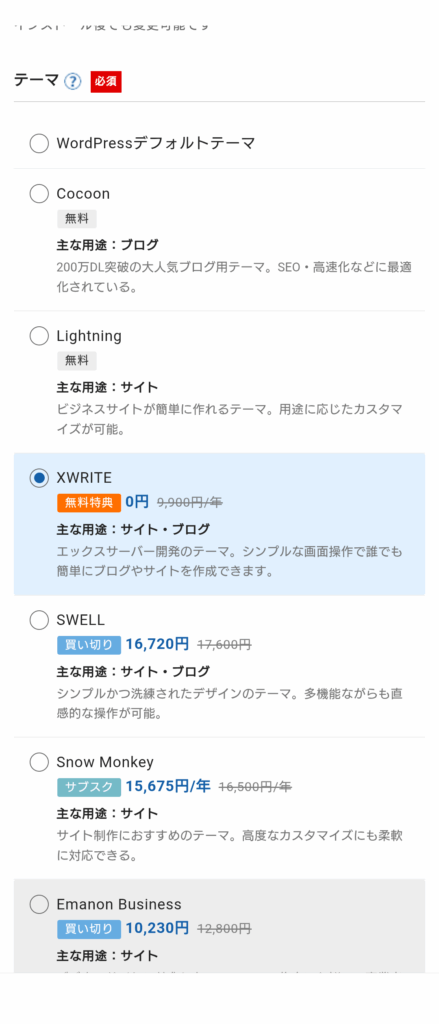
個人情報等入力後、無事に、サーバー契約が完了しました。

シャイン
難しい操作もなく、あっという間にサーバー契約ができました。
重要■ サーバーアカウント設定完了のお知らせ
のメールが届いたのち、サイトが表示されるまで、1〜2時間待機します。
XWRITEとの連携
XWRITEのご利用について◇XWRITEユーザー専用サイトと当サービスを連携する必要があります。 会員登録の上、「外部サービス連携」より連携を行ってください。
無料特典で、XWRITEを選択したので、外部サービス連携を行っていきます。
Word Press個人ページの、WRITE設定から、アクティベーションを選択します。
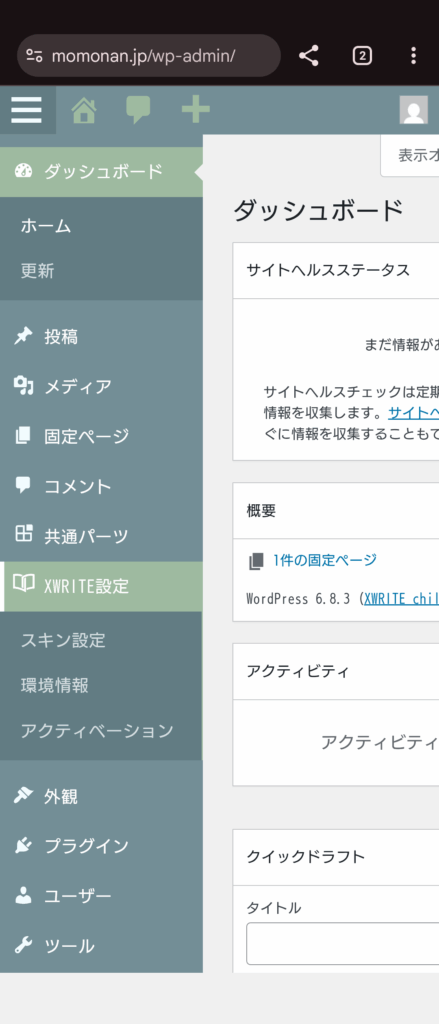
XWRITEのアカウントを作成し、サインインします。
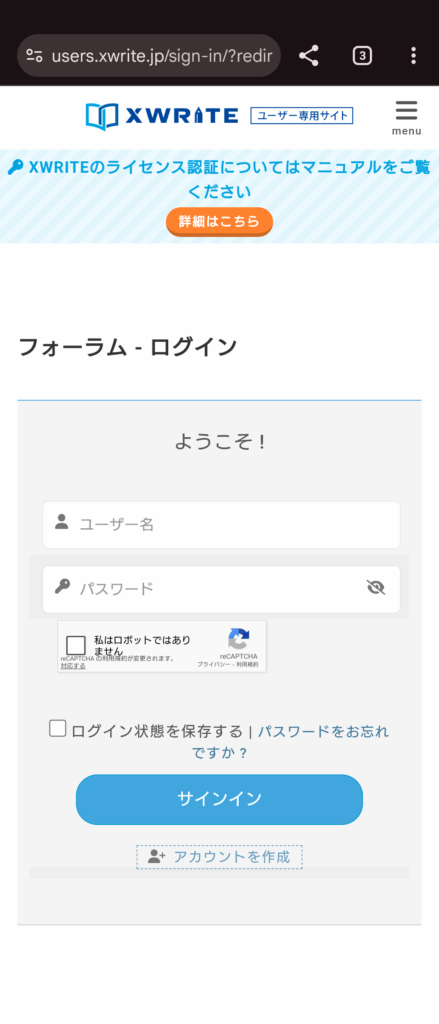
「ライセンス認証」の前に、「外部認証サービス連携」を行うためにXServerの個人ページから会員サイト登録キーをコピーします。
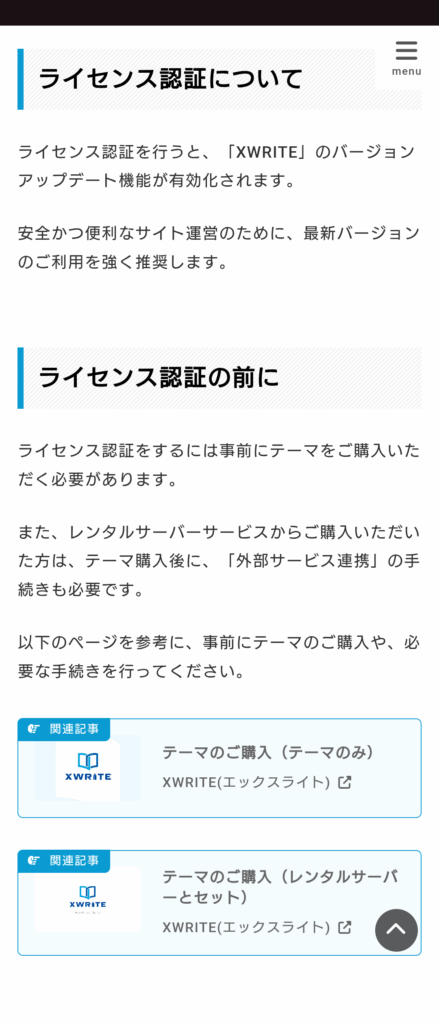
メニューよりWord Pressテーマを選択します。
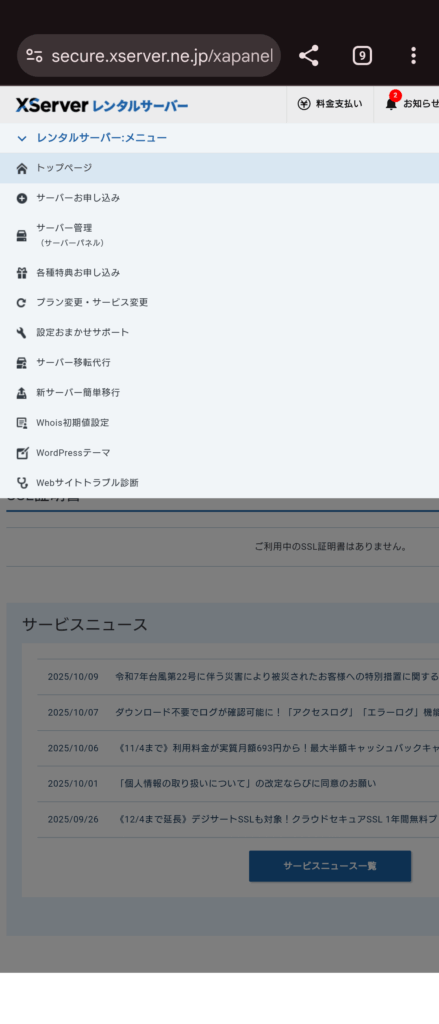
購入済みテーマから、XWRITEを選択します。
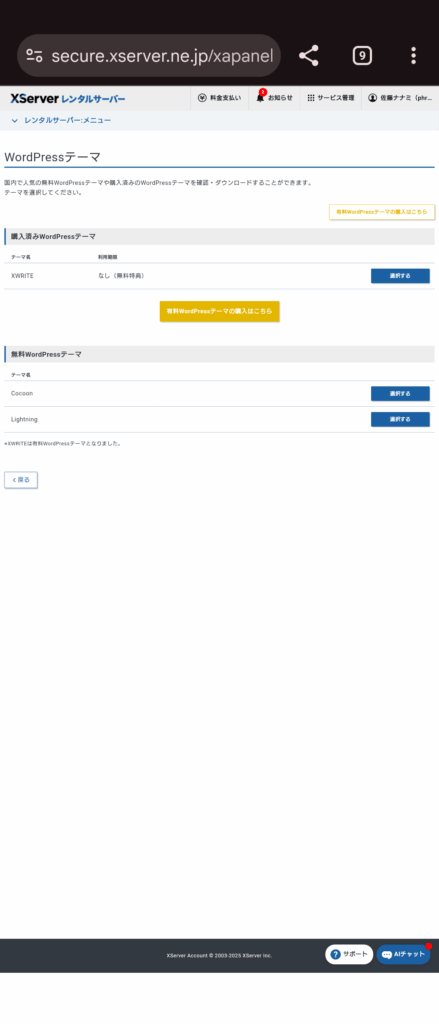
会員サイト登録キーをコピーします。
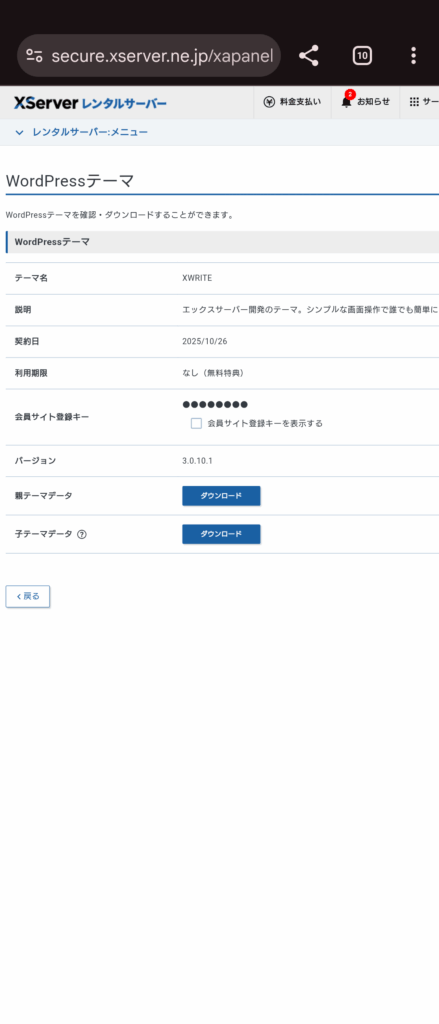
XWRITEの会員サイト登録キーを貼り付けて、連携します。
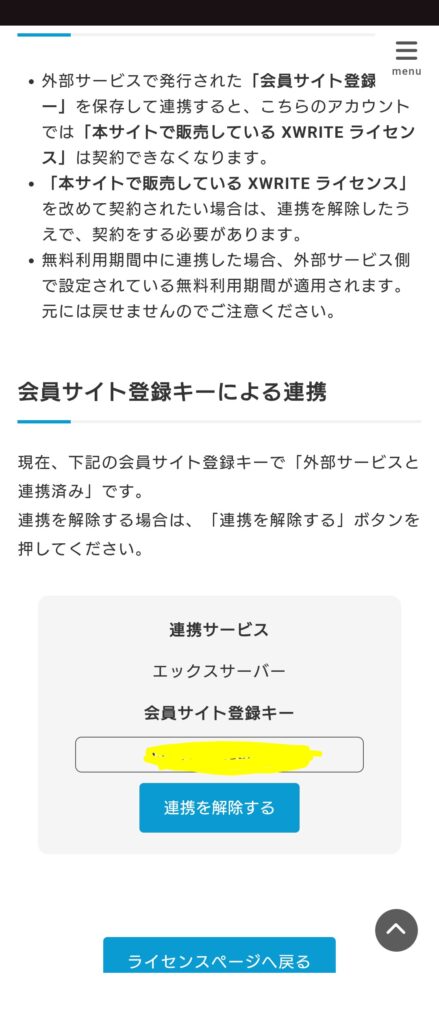
ライセンスの適応状態が、適応になったのを確認します。
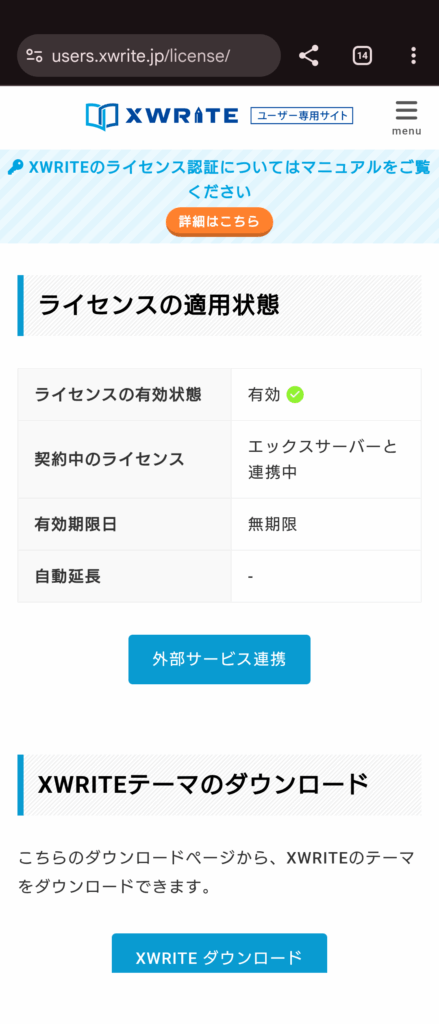
ライセンスページにアクセスし、「サイト登録キーの発行」の項目にある「サイトの追加」をクリックします。
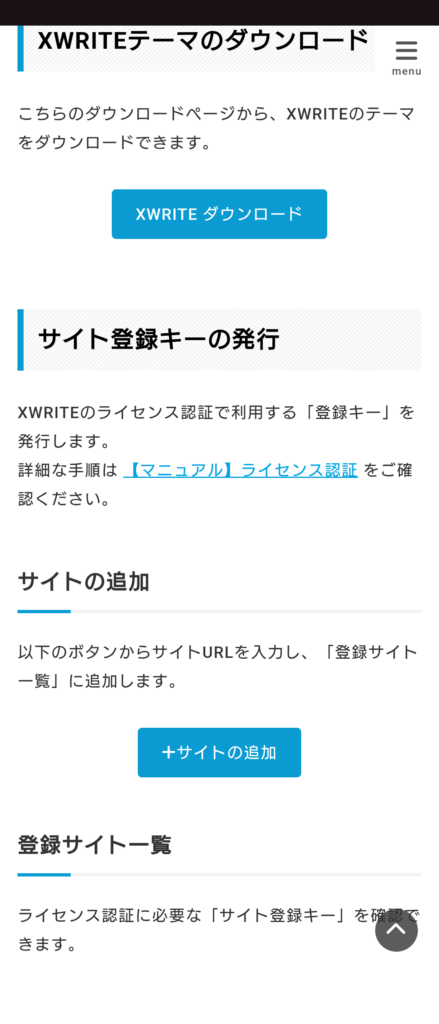
WordPressのマイサイトを登録します。
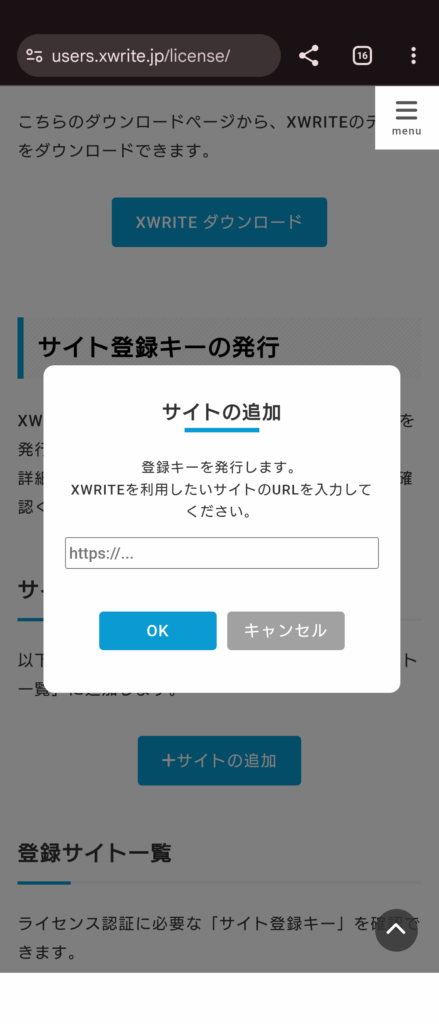

シャイン
サーバーレンタルよりも手間取りましたが、なんとか完了しました。
完成

シャイン
無事にブログが投稿できる状態になりました。次回は実際に投稿してみます。